Если вы обнаружили в Task Manager процесс adguardinstaller.exe, значит, у вас установлена программа Adguard, либо в ПК проник вирус, замаскированный под неё (что, впрочем, бывает крайне редко).
Приложение Adguard позволяет блокировать рекламу в интернете, а также кое-что из этих назойливых баннеров, которые обычно мы видим за пределами рабочего пространства в Скайпе, Торренте и других программах. Достаточно просто установить его, немножко настроить – и все, можно спокойно пользоваться браузером, очищенным от всякого мусора. Процесс же adguardinstaller.exe принадлежит Adguard и отвечает за установку запрошенных им обновлений, что не приносит никакого беспокойства пользователю, поскольку не отнимает много ресурсов и помогает этой программе вносить в базу новые схемы размещения рекламы.
Программа обладает тремя основными функциями.
Блокирование рекламы – включив Adguard, вы обнаружите, что вам больше не попадаются анимированные баннеры, короткие видеоролики, объявления в социальных сетях с кричащими заголовками, вирусные новости и прочее.
Антифишинг – если вы случайно перейдёте на сайт, который умело замаскирован под вполне респектабельный ресурс, а на самом деле занимается кражей данных (например, для скачивания файла нужно зарегистрироваться через телефон или профиль в социальной сети, вам предлагают фальшивое окно авторизации и получают логин, пароль, доступ к банковской карте, электронному кошельку и т. п.), вместо страницы откроется предупреждающее окно с пояснением, почему по данной ссылке опасно переходить. Это очень полезная функция, если вы часто ищете бесплатные программы, плагины и разные дополнения. Фишинговая реклама скрывается также в приложениях, например, в Скайпе часто появляется баннер, который выглядит, как входящий звонок, но клик по трубочке направляет вас на сторонний сайт. Благодаря Adguard подобные провокационные материалы исчезают.
Родительский контроль – очень полезен, если к ПК имеют доступ дети или родственники, которые не очень хорошо разбираются в современных технологиях и могут случайно зайти на опасный ресурс. С Adguard можно настроить список сайтов, запрещённых к посещению.
Как и любое приложение, Adguard имеет как набор преимуществ, так и недостатков. К сильным сторонам можно отнести:
Недостатков не так уж много:
Кстати, в некоторых браузерах можно подключить расширение Adguard – это абсолютно бесплатно, но реклама удаляется только в браузере, это не затрагивает установленные программы.
Загрузка и установка выполняются стандартным способом:
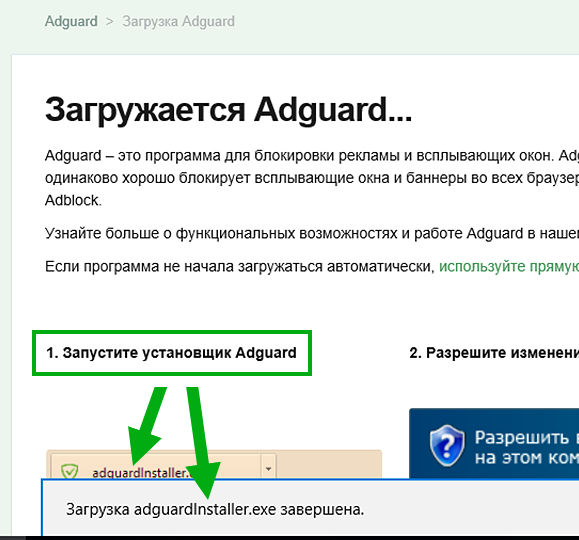
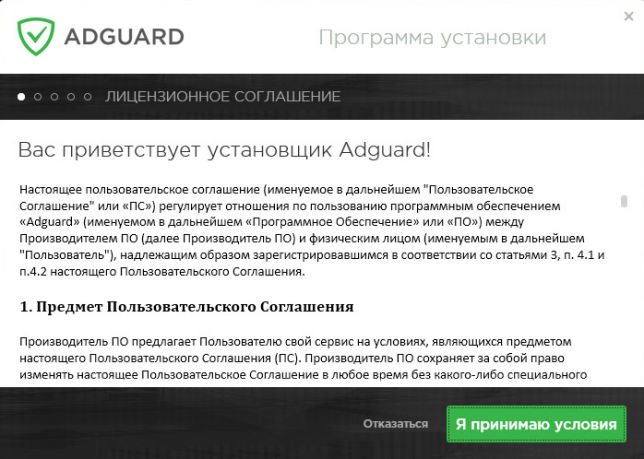
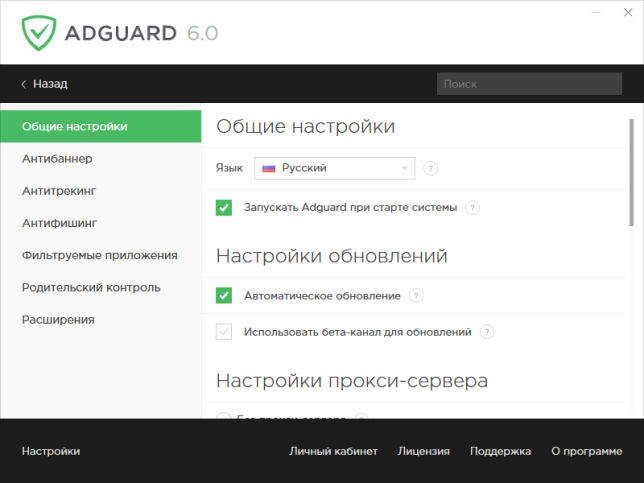
Как видите, в этом нет ничего сложного, всё вполне стандартно. После установки можно открыть программу и настроить функции по своему усмотрению. Обратите внимание, что если вы выберите пункт «Скрывать виджеты социальных сетей», то из них исчезнут кнопки «Мне нравится», «Поделиться» и т. п.
При использовании программы у вас могут возникнуть следующие проблемы:
Современные компьютерные вирусы очень коварные. Их главная проблема заключается в том, что вредоносное программное обеспечение легко может маскироваться под различные стандартные процессы и запущенные сторонние программы.
Потому у многих пользователей возникает закономерное желание отключить у себя на ноутбуке или ПК AdguardInstaller, опасаясь, что это может быть вирус. В действительности спешить осуществлять отключение не стоит.
Есть несколько простых способов, позволяющих подтвердить или опровергнуть теорию о том, что под указанным процессом в диспетчере устройств на самом деле скрывается вредоносное программное обеспечение:
Если подозрения не оправдались, это хорошо.
При этом у юзеров всё равно может возникнуть желание или необходимость удалить программу. Причины у всех разные, но задача одна.
Теперь непосредственно к вопросу о том, как удалить AdguardInstaller.exe со своего компьютера или ноутбука.
Чтобы избавиться от приложения, нужно совсем немного времени и навыков.
Самый простой, но в то же время действенный способ, подразумевает выполнение таких действий:
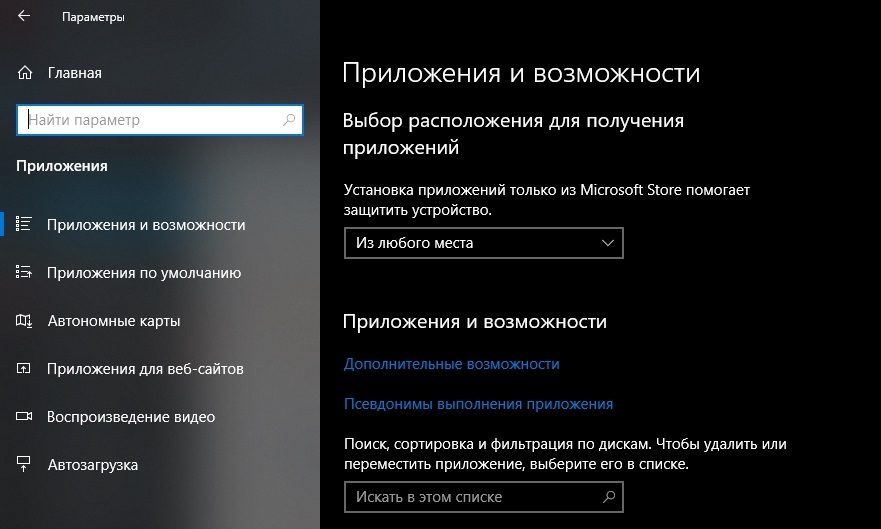
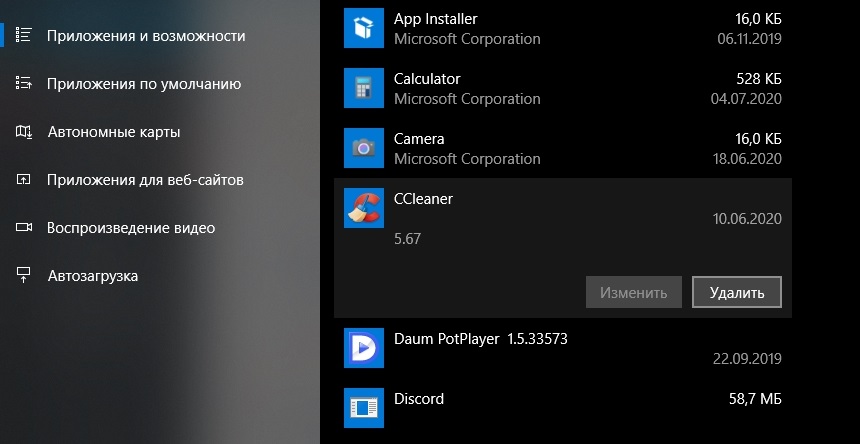
Дождитесь завершения процесса.
Когда удаление закончится, пользователя автоматически отправит на ссылку официального разработчика софта.
Дополнительно убедитесь, что в диспетчере задач этого процесса уже нет. В противном случае там наверняка засел вирус.
Помимо стандартного инструмента удаления, можно воспользоваться ещё и специальными утилитами. У каждой из них есть свои сильные и слабые стороны. Но инструменты типа CCleaner значительно лучше стандартного проводника избавляют компьютер от остаточных файлов деинсталлированного программного обеспечения.
Наглядно можете видеть, что в удалении Adguard нет совершенно ничего сложного. Это не одна из тех программ, которая оставляет после себя на компьютере огромное количество следов. Какие-то папки может и придётся подчистить вручную, либо воспользоваться утилитами. Но в остальном подлинный софт проблем не вызывает. Его одинаково просто устанавливать и деинсталлировать со своего компьютера.